
ブラウジング中にWebサイトを開いたら、突然音声の再生が始まり困った経験がある方は多いかもしれません。スピーカーが有効な場合、自分だけではなく周囲にいる人にも迷惑をかけてしまうことになるからです。
幸い最新の「Chrome 64」ではサイトごとに音声再生を無効化(ミュート)することができます。この機能を利用すれば、わずらわしい自動再生動画を掲載しているサイトでも、不意の音声に悩まされることがなくなります。
本日はこの方法を説明します。
目次
サイトをミュートする方法
サイトの音声をミュートする場合、タブの上で右クリックします。
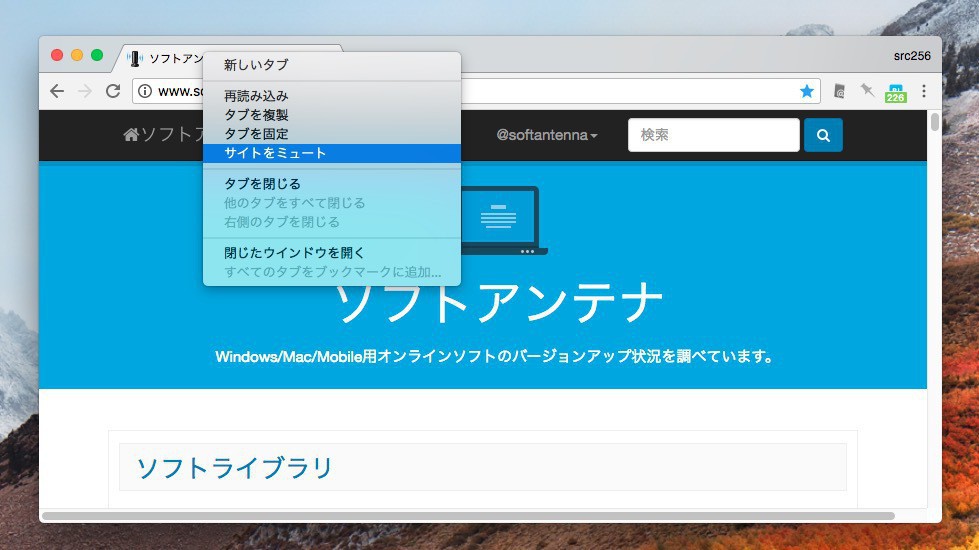
▲表示されたコンテキストメニューで「サイトをミュート」を選べば完了です。タブの右側にミュートアイコンが表示され、ミュート設定になっていることが確認できます。設定はChromeを再起動しても維持されます。
有効にする場合はサイト設定を利用します。アドレスバーの左のアイコンをクリックします。
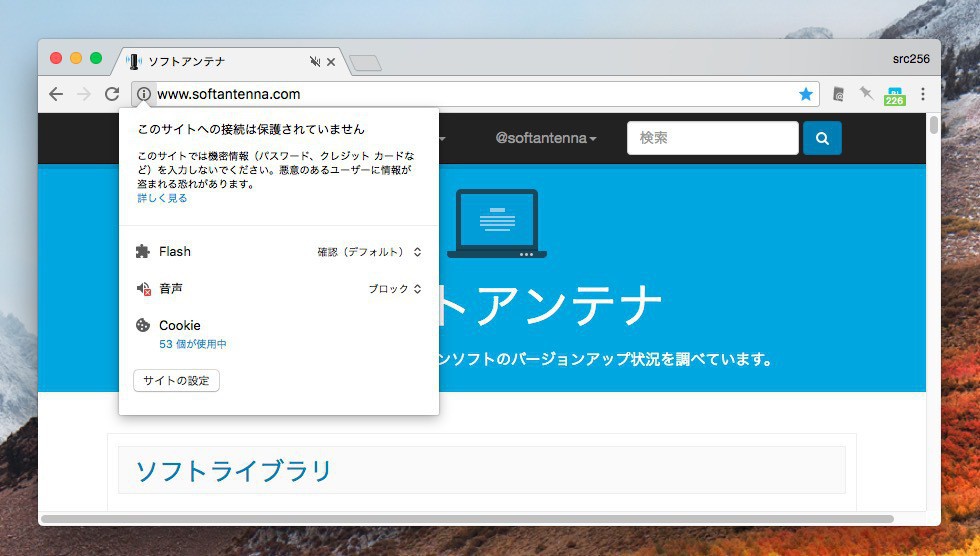
▲ミュート設定を行ったサイトでは「音声」が「ブロック」になっていることが分かります。「サイトの設定」ボタンをクリックします。
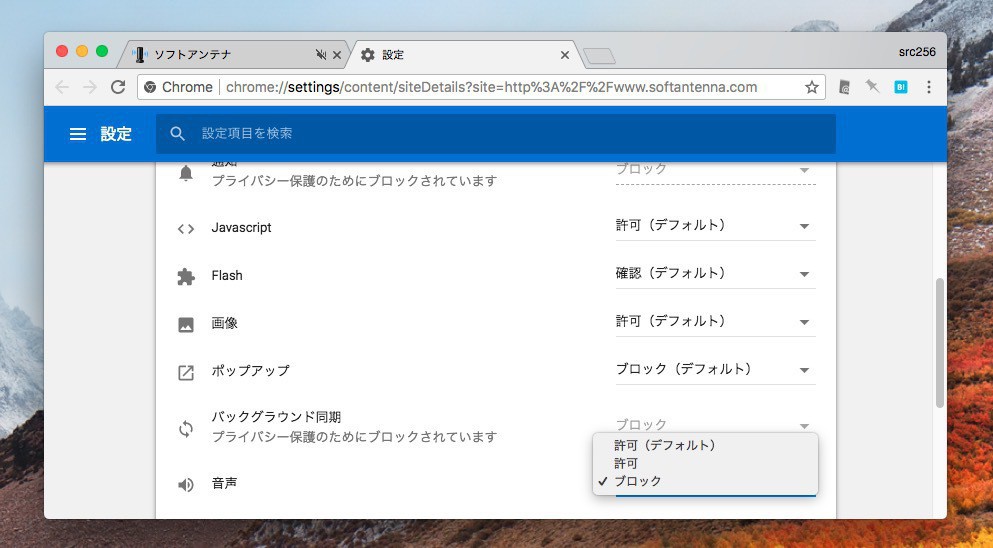
▲「音声」の設定を「ブロック」から「許可(デフォルト)」に変更すれば元に戻すことができます。
まとめ
Chromeではタブの右クリックで表示される「サイトをミュート」メニューを利用して、サイトごとに音声の再生を無効化することができます。
不意の音声再生に悩まされている方は利用してみてはいかがでしょうか。








